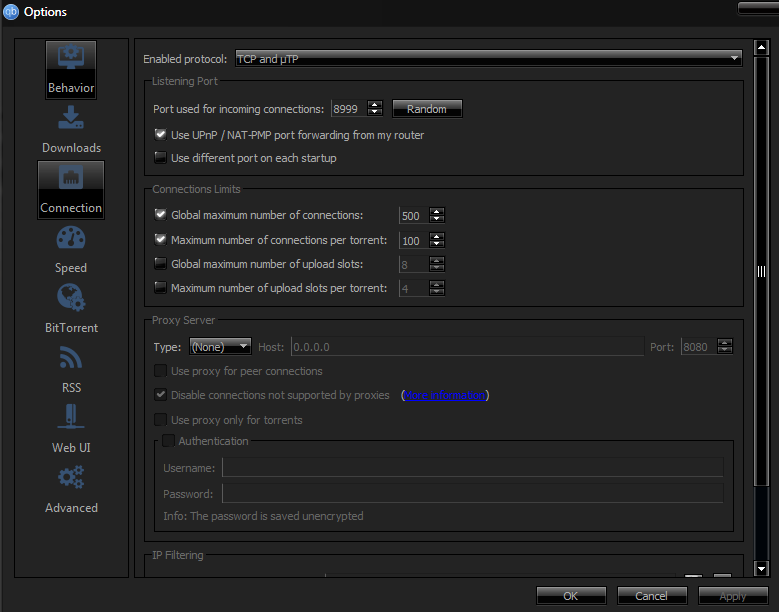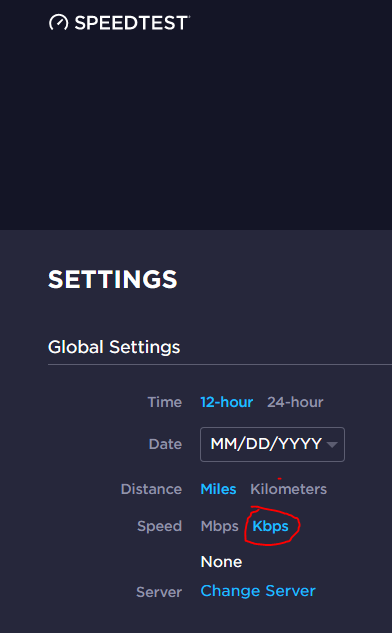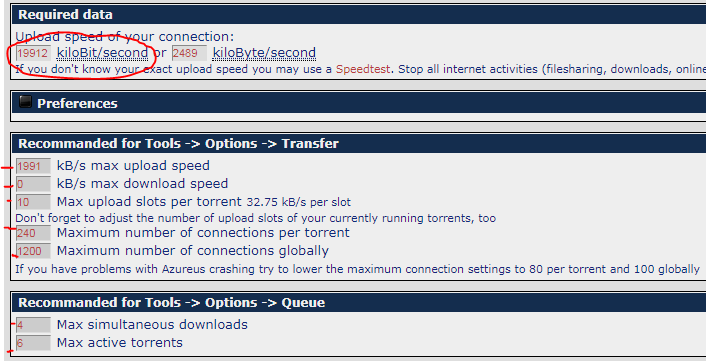El cliente de torrents sin costes y open source QBittorrent se ha convertido en el cliente de torrents más popular en los últimos tiempos, gracias a su instalación liviana, sus muchas características y, en general, es una magnífica alternativa a μTorrent.
Desde luego, muchos usuarios de torrent no conocen cómo maximizar sus velocidades de descarga cuando usan un cliente de torrent. Esta guía de Appual lo guiará en la configuración del propio cliente QBittorrent para lograr las máximas velocidades de descarga posibles.
Nota: Appual $ 0027s no aprueba la piratería ilegal. Los torrents son un método maravilloso para descargar contenido legal , y hay numerosos sitios web que alojan torrents de dominio público 100% legales.
Al mismo tiempo, numerosos programas afirman que «aceleran» las descargas de torrents mientras se ejecutan en segundo plano, son absolutamente falsos y, a menudo, contienen adware / spyware o inclusive peor, como keyloggers. No existe una fórmula mágica para acelerar la descarga de torrents, aparte de tener la configuración adecuada.
Seleccionar un puerto apropiado
Lo primero que pretendes hacer es seleccionar y abrir un buen puerto.
Debe probar si el puerto preconfigurado en QBittorrent ya está abierto: use un portal web como CanYouSeeMe y, con QBittorrent abierto en segundo plano, tome el puerto de Opciones> Conexión> Puerto utilizado para las conexiones entrantes de QBittorrent y colóquelo en CanYouSeeMe.
Si el puerto se reconoce como abierto, todo está bien en este frente. Pero si no es así, deberíamos abrir un nuevo puerto en su enrutador. Hacer esto depende del modelo de su enrutador, por lo que es mejor consultar una guía específica para su enrutador para obtenerlo.
Sea cual sea el caso, debe seleccionar un puerto entre el rango 49160-65534. Esto se debe a que el rango de puertos antiguo de los programas de torrents era típicamente 6881-6999, pero muchos ISPS comenzaron a bloquear esos puertos específicos. Además desea evitar los puertos que son compartidos por otros programas, y el rango indicado previamente no debería estar ya en uso.
Después de reenviar los puertos de su enrutador, cámbielo además en las alternativas de QBittorrent, y vuelva a intentarlo con CanYouSeeMe.
Si desea estar absolutamente seguro de que no habrá conflictos con los puertos que desea utilizar y con otros programas de Windows, puede abrir una línea de comando y escribir:
Netstat -a> c: log.txt
Esto escaneará todos los puertos en uso y guardará un archivo de registro. Cuando lea el archivo de registro, sabrá qué puertos ya están en uso.
Cuando se trata de abrir y reenviar puertos en su enrutador, existen muchas guías específicas para enrutadores, por lo que no podemos dar una guía de «talla única» aquí.
Configuración interna de QBittorrent
Al ajustar la configuración interna de QBittorrent, posiblemente la configuración más importante sea la tasa de carga. Desea limitar esto a aproximadamente el 80% de su capacidad de carga total. Esto se debe a que una tasa de carga demasiado alta puede afectar negativamente a la tasa de descarga.
A pesar de esto tu si desea cargar, no cargar nada afectará gravemente su velocidad de descarga, dado que el cliente ( o rastreadores / otros usuarios) Te considerarán un $ 0027 por $ 0027 y será difícil para ti conectarte con cualquier socio.
SUGERENCIA PROFESIONAL: Si el problema está en su computadora o computadora portátil, debería intentar utilizar Reimage Plus, que puede escanear repositorios y reemplazar archivos dañados y perdidos. Esto funciona en la mayoría de los casos cuando el problema se origina debido a la corrupción del sistema. Puedes descargar Reimage haciendo clic aquí
La mejor manera de aprovechar al máximo su tasa de carga es utilizar Speedtest.net, anote su tasa de carga y configure sus ajustes de QBittorrent en consecuencia.
Cuando esté en Speedtest.net, debe hacer un clic en «Configuración» en la esquina superior derecha y cambiar la velocidad a Kbps en lugar de Mbps. Esto nos ayudará a calcular mejor.
Una vez que tenga su tasa de carga promedio, vaya a la calculadora Azureus, que fue diseñada específicamente para recomendar la configuración del cliente de torrent. En el cuadro superior, ingrese la velocidad de carga promedio que informó Speedtest.net y posteriormente ajuste la configuración de QBittorrent de acuerdo con las sugerencias de la calculadora Azureus.
Cabe señalar que algunos ISP manipulan / muestran resultados de pruebas de velocidad inexactos. A modo de ejemplo, Comcast utiliza PowerBoost, que puede ser extremadamente engañoso para obtener resultados de velocidad en el mundo real. Esto se debe a que Comcast PowerBoost proporciona una ráfaga temporal velocidades de carga y descarga mejoradas, pero posteriormente se ralentiza después de los primeros 10 MB. Por eso, al usar SpeedTest ( que utiliza archivos pequeños para probar la velocidad de descarga / carga) , su velocidades reales Generalmente son algo así como el 60% del resultado de la prueba de velocidad.
En este tipo de situaciones, tienes dos opciones. Puede poner el 60% del resultado de la prueba de velocidad en la calculadora Azureus, o puede comenzar a sembrar un torrent y monitorearlo de cerca – averigüe dónde cae su tasa de carga promedio – y use ese número.
Uso de fuentes emparejadas y codificación
En QBittorrent, si va a Herramientas> Opciones> BitTorrent, hay varias casillas de verificación en la parte de arriba.
-
Habilite DHT (red descentralizada) para hallar más pares
-
Habilite el intercambio de pares (PeX) para hallar más pares
-
Habilite el descubrimiento de pares locales para hallar más pares
Tenerlos habilitados indudablemente ayudará a la velocidad de descarga, dado que estas configuraciones te ayudarán a hallar más pares ( semillas ) para conectarse y desde el que descargar. DHT y PeX operan a una escala más global, mientras que Local Peer Discovery intentará hallar pares. en su ISP o en una red extendida ( como parte de la LAN) .
Notas finales
Una buena regla general es seleccionar siempre torrents que tengan una alta proporción de semillas, aún cuando en realidad pretendes más semillas que parejas / sanguijuelas. No es simplemente una cuestión de cuántas semillas tiene un torrente, debido a que un torrente con 1 millón de semillas podría ser increíblemente lento para todos si además hay 1 millón de pares.
Entonces a modo de ejemplo, un arroyo con 30 sembradoras y 70 parejas dispone de una proporción de semilla a pareja del 30%. Un arroyo con 500 semillas y 2500 pares dispone de una proporción de semillas a pares del 20%. Entonces, mientras que la segunda corriente tiene muchas más semillas, además hay muchas más parejas que intentan conectarse a esas semillas.
SUGERENCIA: Si ninguno de los métodos le ha resuelto el problema, le sugerimos que utilice la herramienta de reparación Reimage, que puede escanear repositorios para reemplazar archivos dañados y perdidos. Esto funciona en la mayoría de los casos, cuando el problema se origina debido a una corrupción del sistema. Reimage además optimizará su sistema para obtener el máximo rendimiento. Puedes descargar Reimage haciendo clic aquí
Post relacionados:
- ▷ ¿Qué es «Modern Setup Host» y cómo solucionar el uso elevado de disco por «Modern Setup Host»?
- ▷ Cómo corregir el error 0x80300024 al instalar Windows
- ▷ ¿Cómo solucionar el error de tiempo de espera de conexión del servidor de Minecraft en Windows?
- ▷ ¿Cómo se usa el Vortex Mod Manager?
- ▷ ¿Qué es nvbackend.exe y cómo solucionarlo?
- NVIDIA Code 43 (Windows ha detenido este dispositivo porque ha informado de problemas)